本文概述:了解如何在Excel中冻结选定区域,可以帮助用户更有效地管理和浏览大型数据表格,使得数据分析过程更加顺畅。
在处理大型数据表时,Excel提供了一项非常有用的功能,即冻结窗格。这个功能允许用户固定特定的行或列,使其在滚动查看数据时始终保持可见。这对于需要频繁查看某些标题或参考特定数据区域时,显得尤为重要。但有时候,用户可能希望冻结一个特定的区域,而不是单纯的一行或者一列。在这种情况下,我们需要采用一些不同的方法来实现。
冻结首行或首列
首先,让我们简单回顾一下如何冻结首行或首列。在Excel中,这是最基本的冻结操作:
1. 冻结首行:点击“视图”选项卡,然后选择“冻结窗格”。在下拉菜单中选择“冻结首行”。这样,工作表中的第一行将被固定。
2. 冻结首列:类似地,在“冻结窗格”菜单中选择“冻结首列”,这会将最左边的一列锁定。
这两个功能可以让你在向下或向右滚动时始终能看到标题信息。而要冻结一个选定区域时,我们需要借助其他技巧。
冻结自定义区域
如果希望冻结如A1到D4的一个特定区域,你需要先确定你想让哪些行和列滚动,以及哪些部分保持固定。这通常需要通过结合拆分窗口以及调整视图设置来实现。以下是具体步骤:
1. 选择单元格:点击你想要冻结区域的第一个非冻结单元格。例如,如果你想冻结前3行和前3列,你需要点击D4。
2. 点击“视图”选项卡:在Excel顶部菜单栏中,找到并点击“视图”。
3. 选择“冻结窗格”:在“视图”选项卡中,选择“冻结窗格”下拉菜单。
4. 选择“冻结窗格”选项:确保选中“冻结窗格”选项(而不是“冻结首行”或“冻结首列”)。这样便会根据你所选单元格的位置,将上方和左侧所有行列冻结。
在上述过程中,你实际上是在定义一个起点,从这个起点左侧的列和上面的行都会被冻结。
使用拆分窗口进行辅助
此外,还有一种方法可以帮助你实现效果类似于冻结特定区域的操作,那就是使用拆分窗口。拆分窗口可以将工作表划分为多个独立的区域,每个区域可以独立滚动,非常适合对照分析。步骤如下:
1. 选择单元格:同样,选择你想分割的开始位置单元格。
2. 点击“视图”选项卡中的“拆分”:这样,你的Excel界面将被划分为多个区域。
3. 调整每个区域的大小,使得你想看到的内容能够同时出现。
此方法不是真正意义上的冻结,但它可以帮助你创建一个多区域视图,使你能够轻松查看所需的数据。
小结
通过以上方法,你可以灵活运用Excel的冻结窗格和拆分窗口功能来改善对数据表的管理。这些技术不仅提高了数据处理的效率,还使得复杂数据的分析更加直观。无论是冻结首行、首列还是选定区域,合理利用这些功能都能够极大提升你的工作体验。
转载请注明来源本文地址:https://www.tuituisoft/office/196506.html
上一篇:没有了
下一篇:没有了
猜你喜欢
Word怎么复制一整页保持原有格式? 如何使用Excel快捷键只粘贴纯文本,不包含格式? Excel表格一个单元格内文字怎么上调到页面最上方? Word多页怎么盖电子骑缝章? Excel打开后只显示在一个窗口? Excel里面能打勾的方块怎么才能去掉? 最新课程
施工BIM定制化培训 Revit 43090人已学 BIM土建实战训练 - A部分标准化建模指导 Revit 6137人已学 BIM土建实战训练 - B部分 场地与基础模型创建 Revit 9024人已学 BIM土建实战训练 - C部分 地下室土建模型创建 Revit 13919人已学 BIM土建实战训练 - D部分 协同工作 Revit 2767人已学 BIM土建实战训练 - E部分 裙房及塔楼模型创建 Revit 5132人已学